ps怎么制作磨砂金色背景? ps细腻磨砂金质感的制作方法
百度经验 发布时间:2021-03-24 10:41:23 作者:lily51588  我要评论
我要评论
ps怎么制作磨砂金色背景?ps中想要设计一款金色磨砂背景,该怎么调磨砂质感呢?下面我们就来看看ps细腻磨砂金质感的制作方法,需要的朋友可以参考下
PS怎么做磨砂金色背景,想要这走哦金色的背景,该怎么制作呢?下面我们就来看看详细的教程。

我们把前景色设置为金色【#c6a11f】,如图所示。

接着,我们新建一个图层填充上金色,如图所示。

接下来,我们在【滤镜】-【杂色】中选择【添加杂色】,如图所示。

我们可根据自己的需要调整数量参数,选择高斯模糊,单色,点击【确定】,如图所示。

我们再新建一个图层,在【渐变工具】中选择白色到透明的渐变,如图所示。

我们从上向下给图层填充白色的渐变颜色,如图所示。

最后,我们图层的模式设置为【柔光】,金色磨砂质感的背景就完成了。

以上就是ps细腻磨砂金质感的制作方法,希望大家喜欢,请继续关注脚本之家。
相关推荐:
相关文章
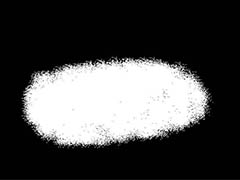 ps怎么设计精美喷溅背景图片?之前介绍过很多实用ps给各种图片添加喷溅效果,现在就想做一个简单的喷溅背景图,该怎么实现呢?下面我们就来看看ps喷溅效果的做法,需要的朋2021-03-17
ps怎么设计精美喷溅背景图片?之前介绍过很多实用ps给各种图片添加喷溅效果,现在就想做一个简单的喷溅背景图,该怎么实现呢?下面我们就来看看ps喷溅效果的做法,需要的朋2021-03-17 ps怎么用油漆桶工具快速填充波点背景?ps中想要给一张图片快速填充波点背景,该怎么填充呢?下面我们就来看看详细的教程,需要的朋友可以参考下2021-02-06
ps怎么用油漆桶工具快速填充波点背景?ps中想要给一张图片快速填充波点背景,该怎么填充呢?下面我们就来看看详细的教程,需要的朋友可以参考下2021-02-06 ps如何快速制作亚麻布纹理背景?有很多小伙伴想要学习使用ps快速制作亚麻布纹理背景,接下来就让我们一起来看下小编整理的具体操作方法吧2021-01-04
ps如何快速制作亚麻布纹理背景?有很多小伙伴想要学习使用ps快速制作亚麻布纹理背景,接下来就让我们一起来看下小编整理的具体操作方法吧2021-01-04 如何使用PS快速为海报制作磨砂背景效果?最近很多小伙伴向小编询问如何使用PS快速为海报制作磨砂背景效果,下面小编为大家整理好了详细的图文教程,一起来看下吧2020-12-31
如何使用PS快速为海报制作磨砂背景效果?最近很多小伙伴向小编询问如何使用PS快速为海报制作磨砂背景效果,下面小编为大家整理好了详细的图文教程,一起来看下吧2020-12-31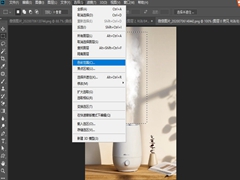 PS怎么在复杂的背景中抠取烟雾?想要用PS在复杂的背景中抠取烟雾,从复杂的背景抠图听上去很难,其实是非常简单的,感兴趣的小伙伴们就来学习一下吧2020-12-25
PS怎么在复杂的背景中抠取烟雾?想要用PS在复杂的背景中抠取烟雾,从复杂的背景抠图听上去很难,其实是非常简单的,感兴趣的小伙伴们就来学习一下吧2020-12-25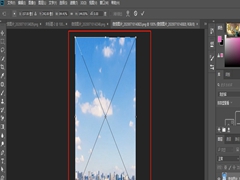 怎么在PS快速更换天空背景?当我们在外面拍摄照片的时候,发现刚好是阴天拍出来的照片背景天空不好看,这时我们就可以用ps来更换照片的天空,下面小编带领大家来学习一下如2020-12-25
怎么在PS快速更换天空背景?当我们在外面拍摄照片的时候,发现刚好是阴天拍出来的照片背景天空不好看,这时我们就可以用ps来更换照片的天空,下面小编带领大家来学习一下如2020-12-25 ps怎么制作圆点背景图?在ps中可以很轻松的制作圆点背景图,主要利用滤镜中的高斯模糊和彩色半调,下文中为大家带来了ps制作圆点背景图教程。感兴趣的朋友不妨阅读下文内容2020-12-17
ps怎么制作圆点背景图?在ps中可以很轻松的制作圆点背景图,主要利用滤镜中的高斯模糊和彩色半调,下文中为大家带来了ps制作圆点背景图教程。感兴趣的朋友不妨阅读下文内容2020-12-17 如何用ps制作树皮手机背景效果?不少小伙伴想学习用ps制作树皮手机背景效果,下面就跟随小编一起来看下文吧2020-12-17
如何用ps制作树皮手机背景效果?不少小伙伴想学习用ps制作树皮手机背景效果,下面就跟随小编一起来看下文吧2020-12-17 ps怎么做朦胧的灯光效果?夜里能拍出那种远处灯光朦胧的效果,想要这种背景可以直接用ps制作,下面我们就来看看PS梦幻光晕光斑效果的做法,需要的朋友可以参考下2020-12-01
ps怎么做朦胧的灯光效果?夜里能拍出那种远处灯光朦胧的效果,想要这种背景可以直接用ps制作,下面我们就来看看PS梦幻光晕光斑效果的做法,需要的朋友可以参考下2020-12-01 这篇文章主要介绍了ps大神教你铁网中分离人像和背景的教程,首先用套索工具把人物大致圈出来,再用PS进行自动填充,然后分离人物,再置入我们的铁丝网素材,具体操作步骤,2020-11-30
这篇文章主要介绍了ps大神教你铁网中分离人像和背景的教程,首先用套索工具把人物大致圈出来,再用PS进行自动填充,然后分离人物,再置入我们的铁丝网素材,具体操作步骤,2020-11-30



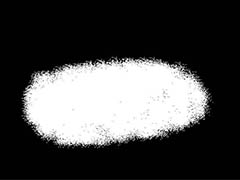


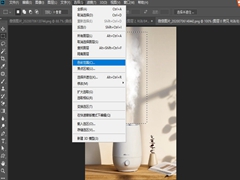
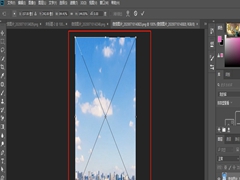



最新评论